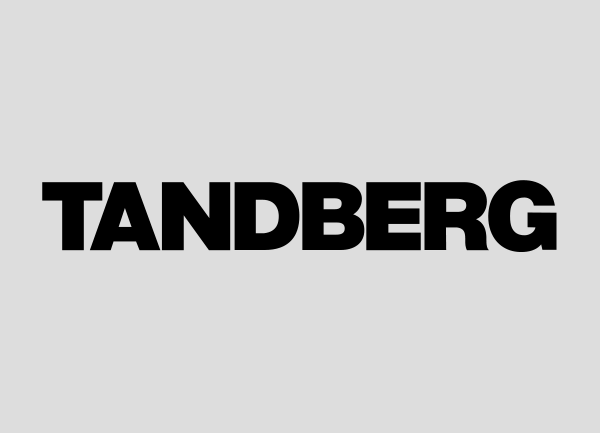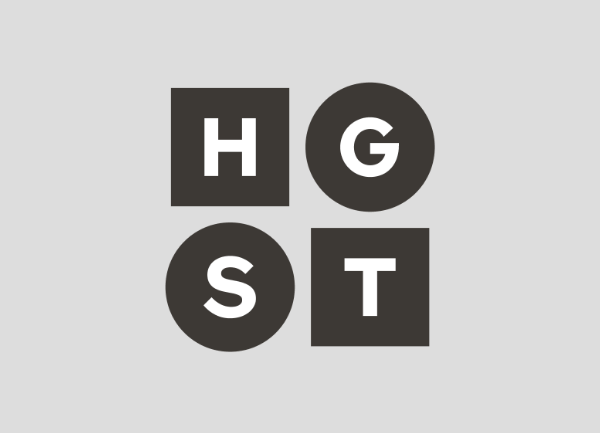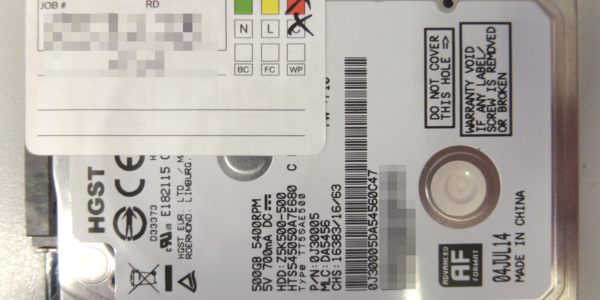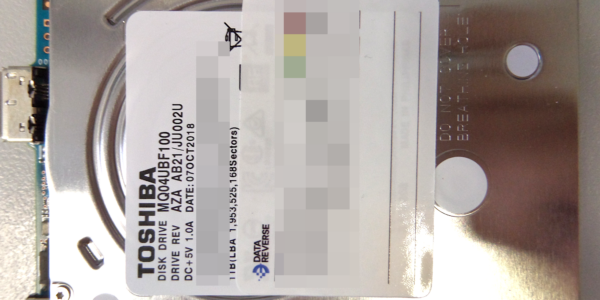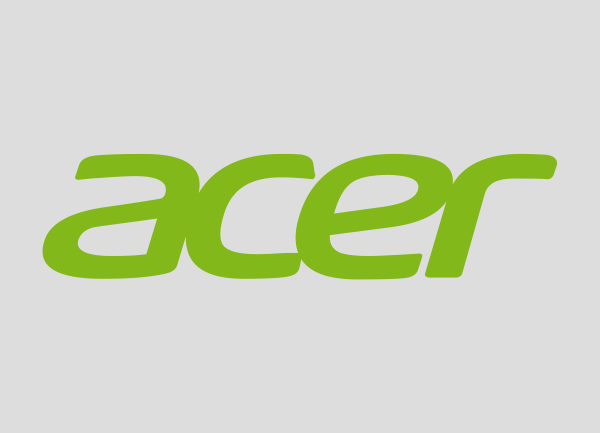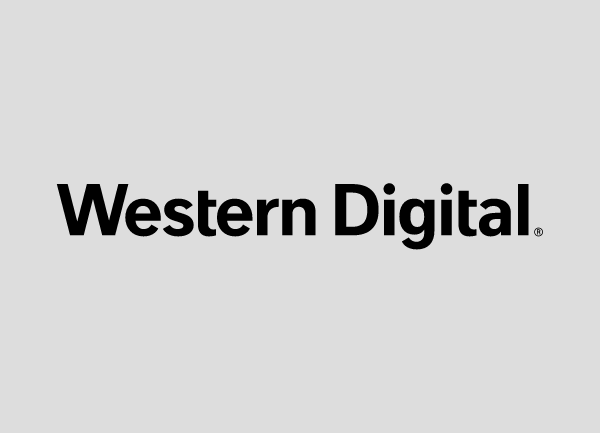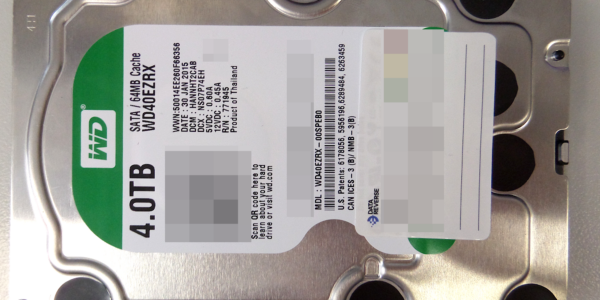Warum machen Festplatten Geräusche?
Wenn Ihre HDD-Festplatte anstelle einer normalen Bewegung und leisen Surren laute Geräusche durch hartes, mechanisches Anschlagen erzeugt, liegt meist ein Defekt der Firmware (Service Area) oder ein Schaden an einem Lesekopf vor. Er führt typischerweise zu einem Datenverlust und macht sich laut durch das folgende Symptom bemerkbar: „Festplatte klackert“. Dieses Geräusch gehört zu den häufigsten Symptomen in der Datenrettung von HDD-Festplatten.
Im Gegensatz dazu klackern SSDs oder andere Flash-Speicher nicht, da sie anstatt des magnetischen Aufbaus bei HDDs einen elektronischen haben. Im Folgenden ist daher nur die HDD-Festplatte gemeint.
Es gibt verschiedene Arten von Geräuschen, die von einer Festplatte ausgehen können. Ein häufiges Geräusch ist das Klackern, das darauf hinweist, dass die Lese-/Schreibköpfe auf die Magnetplatte der Festplatte schlagen. Ein weiteres Geräusch ist das Knirschen, das auf eine unebene oder beschädigte Magnetplatte hinweisen kann. Ein kontinuierliches Quietschen kann darauf hinweisen, dass das Laufwerk überhitzt ist oder dass sich die Lüfter nicht richtig drehen.
Ein weiterer möglicher Grund für das Klackern ist eine fehlerhafte Kalibrierung der Festplatte. Wenn die Festplatte nicht ordnungsgemäß kalibriert ist, kann dies zu Problemen beim Zugriff auf Daten führen und möglicherweise ein Klackern verursachen.
Es ist wichtig zu wissen, dass das Geräusch einer Festplatte nicht immer ein Anzeichen für ein schwerwiegendes Problem sein muss. Manchmal kann es sich um ein normales Betriebsgeräusch handeln. Wenn die Geräusche jedoch plötzlich und ungewöhnlich laut werden, sollten Sie handeln.
Was tun bei klackernden Geräuschen der Festplatte?
Wenn Sie das Klickgeräusch auf Ihrer Festplatte ignorieren, könnten Sie Datenverlust erleiden. Das Klickgeräusch kann ein Vorläufer für einen Festplattenausfall sein. Wenn die Festplatte ausfällt, können alle Daten verloren gehen, die darauf gespeichert sind. Wenn Sie also das Klickgeräusch hören, sollten Sie es nicht ignorieren.
Fall A: Festplatte funktioniert & Daten sind lesbar

Hier können Sie zunächst beruhigt sein, denn wenn die Festplatte erkannt wird und Sie Zugriff auf Daten und Dateien haben, liegt wahrscheinlich kein Fehler vor. Der Geräuschepegel mancher Festplattenmodelle ist einfach höher als bei anderen. Wenn die Geräusche der Festplatte allerdings mit der Zeit immer lauter werden, ist das ein Zeichen für Verschleiß und Sie sollten den Datenträger vorsichtshalber ersetzen, um Datenverlust zu vermeiden.
Fall B: Festplatte macht Probleme & kein Zugriff auf Daten

Für den Fall, dass Ihre Festplatte klackert oder sie nicht mehr vom BIOS oder Betriebssystem erkannt wird oder der Windows Explorer langsam oder nur teilweise auf Ihre Daten & Dataien zugreifen kann bzw. Daten gelöscht zu sein scheinen, liegt hier sehr wahrscheinlich ein mechanischer Schaden der Schreib-/Leseköpfe oder Oberflächenschäden Ihres Datenträgers vor.
Lesen Sie im folgenden Absatz, was Sie genau tun sollten, bei klackernden Festplatten mit Datenverlust.

Festplatte klackert und Sie haben keinen Zugriff mehr?
- Trennen Sie die klackernde Festplatte schnellstmöglich vom Stromnetz und Anschluss (bei SSD die SATA-Schnittstelle, bei USB-Festplatten das USB-Kabel)
- Verzichten Sie bitte darauf die Festplatte erneut an einen Laptop oder PC anzuschließen oder neuzustarten, denn jeder Zugriff auf den defekten Datenträger kann dessen Zustand verschlechtern, inkl. Recovery-Software
- Bei wichtigen oder unternehmenskritischen Daten & Dateien auf der Festplatte empfehlen wir eine Technische Analyse des Datenträgers durch spezialisierte Tools eines Dienstleisters für Datenrettung
- Nach der Diagnose durch die Technische Analyse erstellen wir Ihnen ein Angebot zum Festpreis für Ihre Festplatten-Datenrettung und erläutern die Kosten & den weiteren Ablauf
Gesunde Festplattengeräusche durch Anpassungen am PC verringern
Es gibt eine ganze Menge Ideen und Möglichkeiten, die helfen PC-Geräusche und insbesondere klackernde, klickende und ratternde Festplatten zu verringern.
- Für eine schwingungsabsorbierende Montage empfiehlt es sich, Materialien wie Gummi oder Silikon zu verwenden. Durch den Einsatz dieser Materialien wird die Übertragung von Vibrationen und Geräuschen, die von der Festplatte auf das Gehäuse ausgehen, reduziert. Somit kann eine ruhigere und stabilere Arbeitsumgebung gewährleistet werden.
- Es gibt spezielle Entkoppler für Festplatten, die im Handel erhältlich sind und dazu beitragen können, Vibrationen auf das Gehäuse zu minimieren. Diese Entkoppler bestehen in der Regel aus elastischen Materialien wie Gummi und werden zwischen der Festplatte und der Halterung montiert. Durch die Verwendung solcher Entkoppler kann eine Entkoppelung der Festplatte erreicht werden.
- Wir empfehlen Ihnen, Schalldämmungsmatten im Inneren Ihres PC-Gehäuses anzubringen, um den allgemeinen Geräuschpegel zu reduzieren. Diese Matten bestehen aus verschiedenen Materialien, wie beispielsweise Akustikschaum, und tragen dazu bei, störende Geräusche zu minimieren.
- Für eine verbesserte Schalldämmung und Vibrationsreduktion gibt es spezielle HDD-Silencer oder -Käfige. Diese Produkte sind darauf ausgelegt, die Festplatte zu umschließen und zusätzliche Schalldämmung zu bieten.
- Ersetzen Sie die herkömmlichen Füße Ihres PC-Gehäuses durch spezielle vibrationsdämpfende Gehäusefüße aus Gummi oder Silikon. Diese innovativen Füße minimieren die Übertragung von Vibrationen auf den Untergrund und tragen somit effektiv zur Geräuschreduzierung bei.
- Wenn Sie sich für den Kauf einer neuen Festplatte entscheiden, ist es ratsam, auf jene Modelle zu achten, die speziell für einen geräuscharmen Betrieb ausgelegt sind. Insbesondere Solid State Drives (SSDs) sind in der Regel leiser als herkömmliche Hard Disk Drives (HDDs), da sie keine beweglichen Komponenten beinhalten. Es empfiehlt sich also, bei der Auswahl Ihrer Festplatte auf eine geräuscharme Variante zu setzen, um störende Geräusche zu minimieren.
Wie man Klickgeräusche auf einer Festplatte diagnostiziert
Es gibt mehrere Möglichkeiten, Klickgeräusche auf einer Festplatte zu diagnostizieren. Eine Möglichkeit besteht darin, das Betriebssystem-Protokoll zu überprüfen. Wenn das Betriebssystem einen Fehler in Bezug auf die Festplatte erkennt, kann dies ein Hinweis auf ein Klickgeräusch sein. Hier werden in erster Linie die so genannten SMART Werte der Festplatte (ein internes Diagnosesystem) ausgelesen. Eine andere Möglichkeit besteht darin, die Festplatte zu öffnen und den Schreib-/Lesekopf zu überprüfen. Dies ist jedoch eine sehr riskante und gefährliche Methode für Laien und sollte nur von Fachleuten und Datenrettern durchgeführt werden.
Professionelle Lösungen zur Behebung von Klickgeräuschen auf einer Festplatte
Wenn Sie das Klickgeräusch auf Ihrer Festplatte nicht selbst beheben können, sollten Sie sich an einen Fachmann wenden. Ein Profi kann die Festplatte im Reinraum öffnen und den Lesekopf reparieren bzw. durch einen anderen ersetzen. Dieser Vorgang ist allerdings nur sinnvoll, wenn danach die Daten von der Festplatte unmittelbar gerettet und auf eine neue Festplatte übertragen werden. Sofern die Festplatte noch lesbar ist, ist diese Vorgehensweise aus finanziellen Gründen nicht sinnvoll, da der Aufwand für das Reparieren einer Festplatte im Reinraumlabor nebst dem Auslesen der Daten sehr hoch ist und nur in Notfällen bei Datenverlust in Frage kommt.
FAQ zu Festplatte klackert, was tun?
Bei einer HDD-Festplatte sind leise klickende, klackernde, surrende oder auch unregelmäßige Geräusche durch Bewegungen der Schreib-/Leseköpfe ganz normal und gängig. Wenn die klickenden Geräusche allerdings immer lauter oder vermehrt rhythmisch zu hören sind, ist das ein Hinweis darauf, dass sich der Schreib-/Lesekopf in einer Dauerschleife befindet oder sogar festsitzt. In diesem Fall sind die untypische Klicken Symptom eines bevorstehenden Verlust Ihrer Daten & Dateien auf dem Laufwerk. Sind Ihre Daten gelöscht, fragen Sie bei einem kompetenten Datenretter nach einem verbindlichen Festpreis.
Meistens ist tatsächlich ein Head-Crash für das Klackern einer Festplatte verantwortlich. Dieser wird in den meisten Fällen durch Erschütterungen, Sturz oder Umkippen verursacht. Außer dem Head-Crash können noch andere Auslöser vorliegen, wie z.B. mechanische Beschädigungen an der Oberfläche einzelner Sektoren, welche einen Festplatten-Ausfall bedingen. In der Folge sind die typischen Geräusche hörbar und Sie können nicht mehr auf die Dateien Ihres Laufwerks zugreifen. Zur Reparatur Ihres Systems bei einem Head-Crash zum Festpreis empfehlen wir Ihnen eine professionelle Datenrettung.
Für den Fall, dass Ihre Festplatte klackert und Sie nicht mehr auf Ihre Daten & Dateien zugreifen können, raten wir Ihnen von jeder Art der Reparatur oder Versuchen der Datenwiederherstellung durch günstige Datenrettungs-Software dringend ab. Die fachkompletente Diagnose zu Ihrem beschädigten Datenträger ist essentiell für ein korrektes Vorgehen bei der Wiederherstellung Ihrer gelöschten Daten. Womöglich muss Ihre Festplatte zunächst im Reinraum repariert werden damit eine Datenrettung erfolgreich ist. Daher raten wir Ihnen auf die Erfahrung und professionellen Tools eines erfahrenen Datenretters zur vollständigen Wiederherstellung Ihres Dateisystems auf dem Speichermedium zu vertrauen.
Im Prinzip ist das nicht möglich. Selbst wenn ein Schreibzugriff für das Klicken oder Klackern der Festplatte verantwortlich ist, kann dieses nicht einfach abgestellt werden. Es gibt in einigen Fällen die Möglichkeit zur Isolation der Festplattengeräusche durch spezielle flexbile Aufhängungen der HDD innerhalb eines Computers. Damit wird die Geräuschentwicklung reduziert.
Grundsätzlich führen wir bei allen defekten Speichermedien Datenrettungen durch. Neben RAID-Verbunden können also auch Daten von SSDs, HDDs, externe USB Festplatten, Notebooks, Smartphones, NAS- und Server-Systemen wiederhergestellt werden. Außerdem kommen Speicherkarten und Kleinstmedien infrage, wie USB-Sticks oder SD-Karten. Für alle Speicher gilt die Datenrettung unabhängig vom Hersteller oder Betriebssystem (Apple, Windows).
Ablauf einer Datenwiederherstellung bei klickender Festplatte
Als erfahrenen Spezialisten für Festplatten-Datenrettung ist unser Ablauf einer Datenwiederherstellung in mehrere Schritte gegliedert. Zunächst analysieren unsere Techniker die klackernde Festplatte in unserem Datenrettungslabor mit unseren firmeneigenen Tools, um den Schaden und Aufwand der Reparatur und Datenrettung zu diagnostizieren.
Für die Wiederherstellung Ihrer Daten und Dateien im Reinraumlabor werden die defekten Teile Ihrer Festplatte ausgetauscht und dann die Rohdaten ausgelesen. Je nachdem wie groß die Beschädigungen sind, kann sich das Auslesen der Sektoren verzögern um das defekte Speichermedium nicht weiter zu beeinträchtigen. Im Anschluss wird die Konsistenz der Daten manuell und durch hochprofessionelle Software wiederhergestellt und abschließend auf einem neuen und sicheren Datenträger wieder zurück übergeben.

Referenzen für Festplatte klackert, was tun?
Johannes Hoffmeister ist schon immer Nerd und begeistert von Technik. Angefangen hat alles im Alter von 8 Jahren in der Freizeitgruppe Elektronik. Das Demontieren und Herausfinden der eingesetzten Technologie war und ist eine der größten Herausforderungen. Im Reverse Engineering des 21. Jahrhunderts angekommen ist ihm kaum ein Datenträger fremd noch dessen Technologie und die jeweils erforderliche Strategie zur Datenrettung.